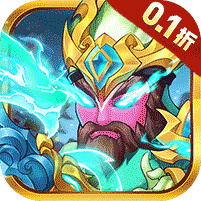怎么填充颜色
1、打开 HiPaint 绘画软件后,点击界面下方的 “+” 号按钮,进入新画布创建页面;

2、进入新建页面后,可根据绘画需求选择合适的画布尺寸,也能直接导入本地图片作为创作基础;

3、开始绘制后,点击界面右上角的调色板图标,在颜色面板中挑选喜欢的颜色准备上色;

4、若想提取画面中已有的某种颜色,可使用软件中的吸管工具,点击目标颜色完成取色;

5、颜色选定后,打开设置菜单,找到并点击颜料桶图标,即可对指定区域一键填充,让作品快速上色。

软件特色
1、【海量素材】
提供海量精美创作素材,包含多种可供涂色的二次元动漫线稿,搭配用户创意打造独特作品;
2、【画作涂色】
支持未上色手绘稿轻松上色,无需实体颜料和画笔,还能不断调整效果,直至达到满意状态;
3、【历史颜色】
自动记录历史使用颜色,方便用户快速复用之前的配色,助力打造连贯风格的完美作品,兼具减压与美感;
4、【方便分享】
支持将创作完成的作品分享至各大社交平台,便于与朋友交流创作成果,共享艺术乐趣。
软件功能
1、【简洁易用的 UI 界面】
简单 UI 界面减少干扰,提供更大思考与创作空间,让用户专注于创作本身;
配备快速滑块,可快速调整画笔厚度与不透明度,提升操作效率;
2、【突破性的笔刷引擎】
内置 90 + 精美笔刷,涵盖气笔、柳叶笔、像素笔、素描铅笔等多种实用类型;
支持 60 + 笔刷参数设置,还能通过笔刷工作室设计专属风格笔刷,支持导入分享。
3、【手绘板支持】
支持绘王、高漫等品牌手绘板连接手机或平板,适配多种手绘板笔与数位板按键;
可自定义常用快捷键操作,如撤销、调整画笔大小、调用径向菜单等,一触即发。
4、【色彩功能】
支持吸管工具选取颜色,配备油漆桶工具实现快速填充,可拖动调节容差;
保留历史颜色记录与自定义调色板,最近使用的 6 种颜色可快速切换,提升配色效率。
5、【图层功能】
最多支持 100 个图层,满足复杂创作需求,提供丰富图层编辑功能;
支持 20 多种图层混合模式,可实现工业级合成效果,助力打造细腻画面。
6、【其他】
内置稳定器,抖动修正算法比 Sai 更丝滑,让笔触更流畅;
支持插入直线、矩形、椭圆形等形状,画布可水平 / 垂直翻转,提供对称视觉引导;
支持导入图片进行编辑或复制艺术品,拓展创作思路。
软件亮点
1、【动画制作】
专为动画制作优化,借助简单工具制作手绘动画,完成后可导出分享到朋友圈。
2、【丰富的装饰效果】
支持高斯模糊、HSB 与 RGB 调整,可调节色调、饱和度、亮度;
提供素描滤镜一键提取作品轮廓,高斯模糊、动态模糊实现深度与运动效果,锐化滤镜提升清晰度。
3、【多点触控手势功能】
双指轻击撤销操作,双指捏合放大 / 缩小并旋转画布,三指点击重做;
长按屏幕激活吸管工具,双指捏合可复原画布,操作便捷高效。
4、【笔划统计】
精确记录创作每一步,用户绘制的每个笔划都会被记录并计数,留存创作轨迹。
5、【保存,导出和共享】
支持将作品分享给亲友,可导出作品到计算机继续创作,实现跨设备协作。
常见问题
1、填色有白边怎么办?
油漆桶容差值过低会导致白边,从右上角拖动颜色时,手指在画布上左右滑动调整容差;向右滑动增加容差,新设置会自动保存并应用于下次填充。
2、如何导入笔刷?
支持导入后缀为.hbr 的笔刷文件,选择 “打开.hbr 文件”->“其他应用打开”-> 选择 “HiPaint” 即可完成导入。
3、什么是笔模式?
笔模式即 “手掌防误触”,在平板绘画时,若手掌接触屏幕误触缩放 / 旋转,可启用该模式避免误操作。
4、如何将作品导出为背景透明的图片?
导出照片时默认含纯色背景图层,隐藏背景图层后,将画布导出为 PNG 格式,即可获得背景透明图片。
5、如何调整临摹参考窗口大小?
按住临摹参考窗口左下角或右下角,拖动边缘即可调整窗口大小,适配不同创作需求。
应用测评
1、HiPaint 是一款功能强大且操作简便的绘画工具,在数字创作领域中也处于领先先锋位置。
2、不管是拥有专业技巧的创作者,还是刚接触绘画的新手,都能依靠它的丰富功能满足创作需求。
3、借助这些功能,使用者能够打造出令人眼前一亮的艺术作品,展现独特的创作思路。
4、只需点击下载 HiPaint,就能让自身的创造力得到释放,感受艺术在指尖流转的乐趣。
- 查看详情 开拍app 113.34MB 2025-11-04
- 查看详情 HiPaint绘画软件app 169.84MB 2025-11-04
- 查看详情 Reex播放器app 21.07MB 2025-11-04
- 查看详情 主题动态壁纸大全 193.56MB 2025-11-04